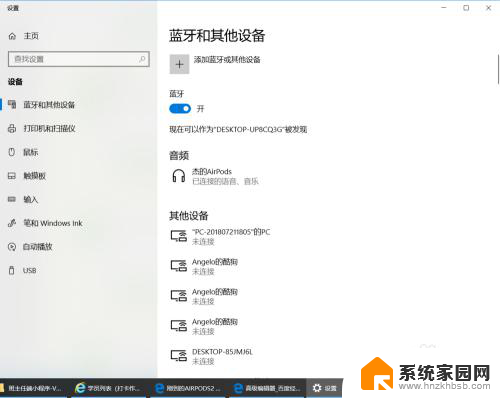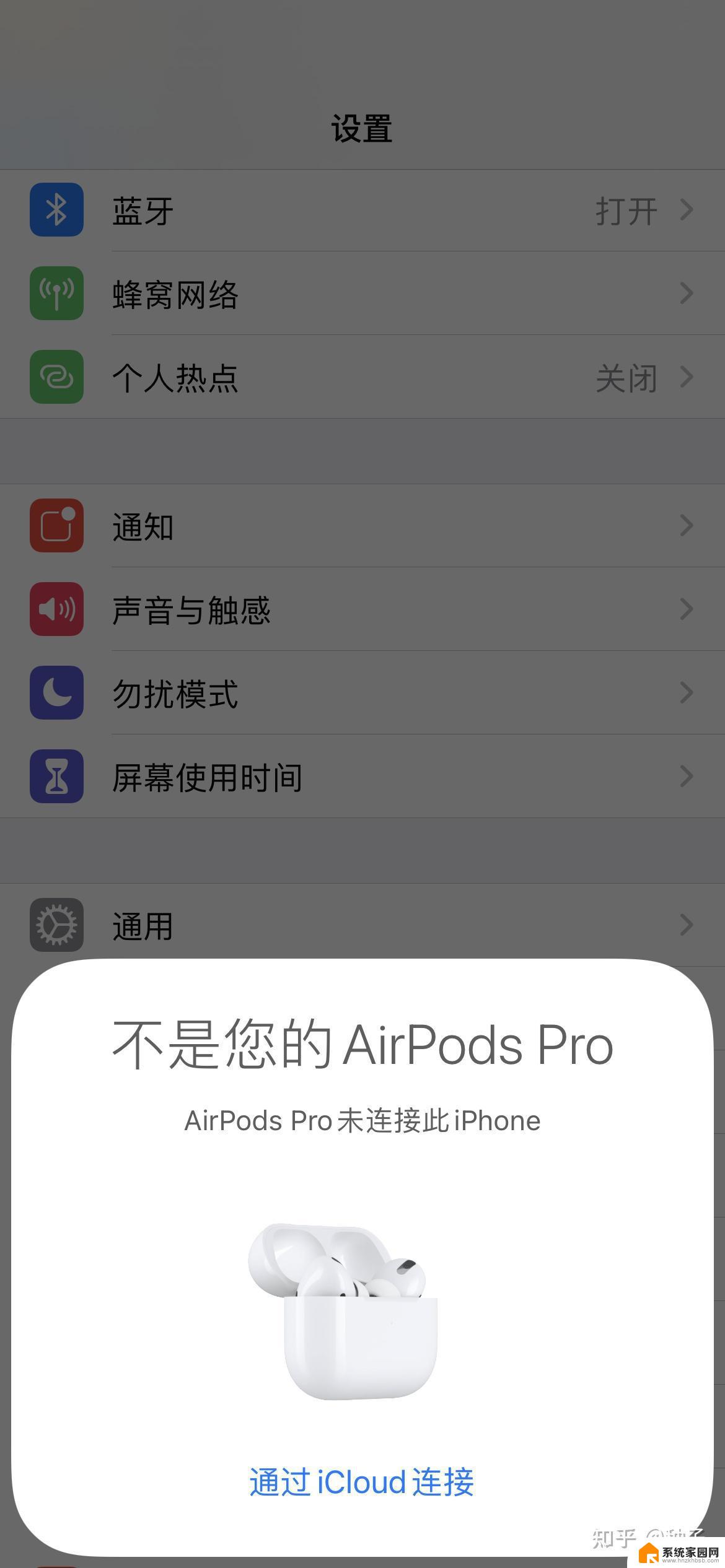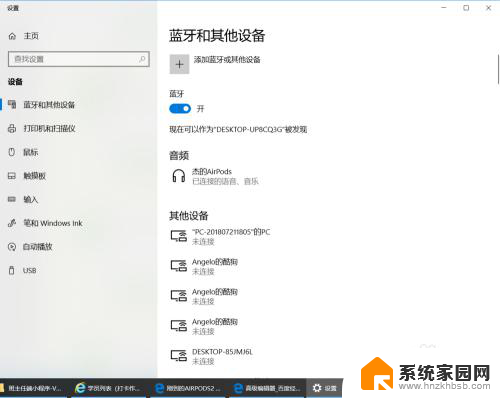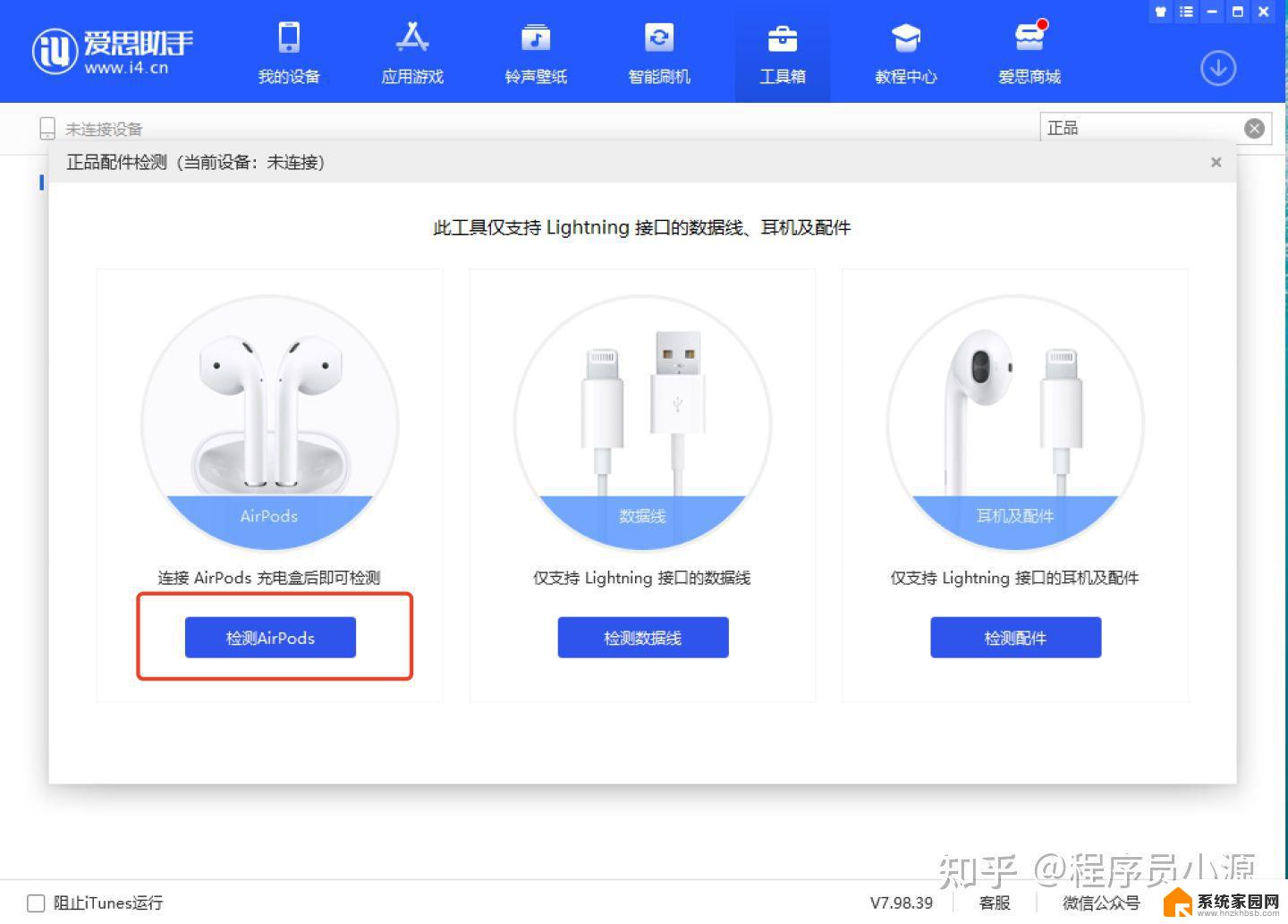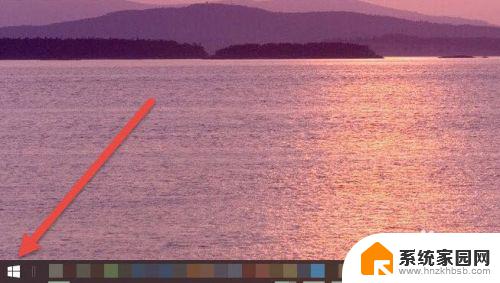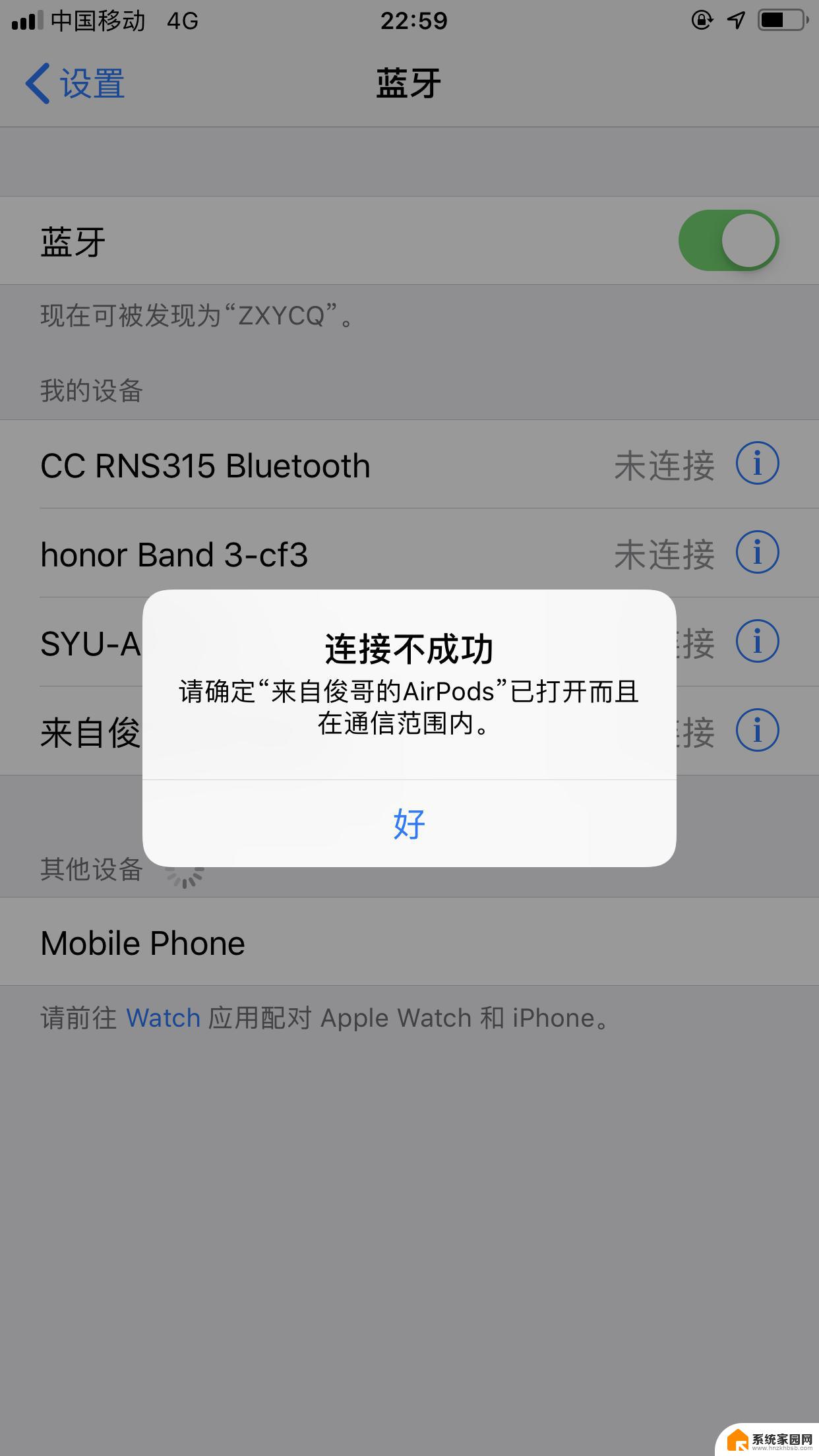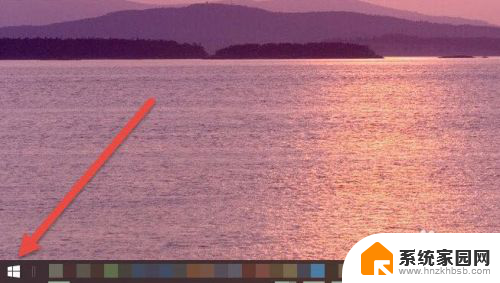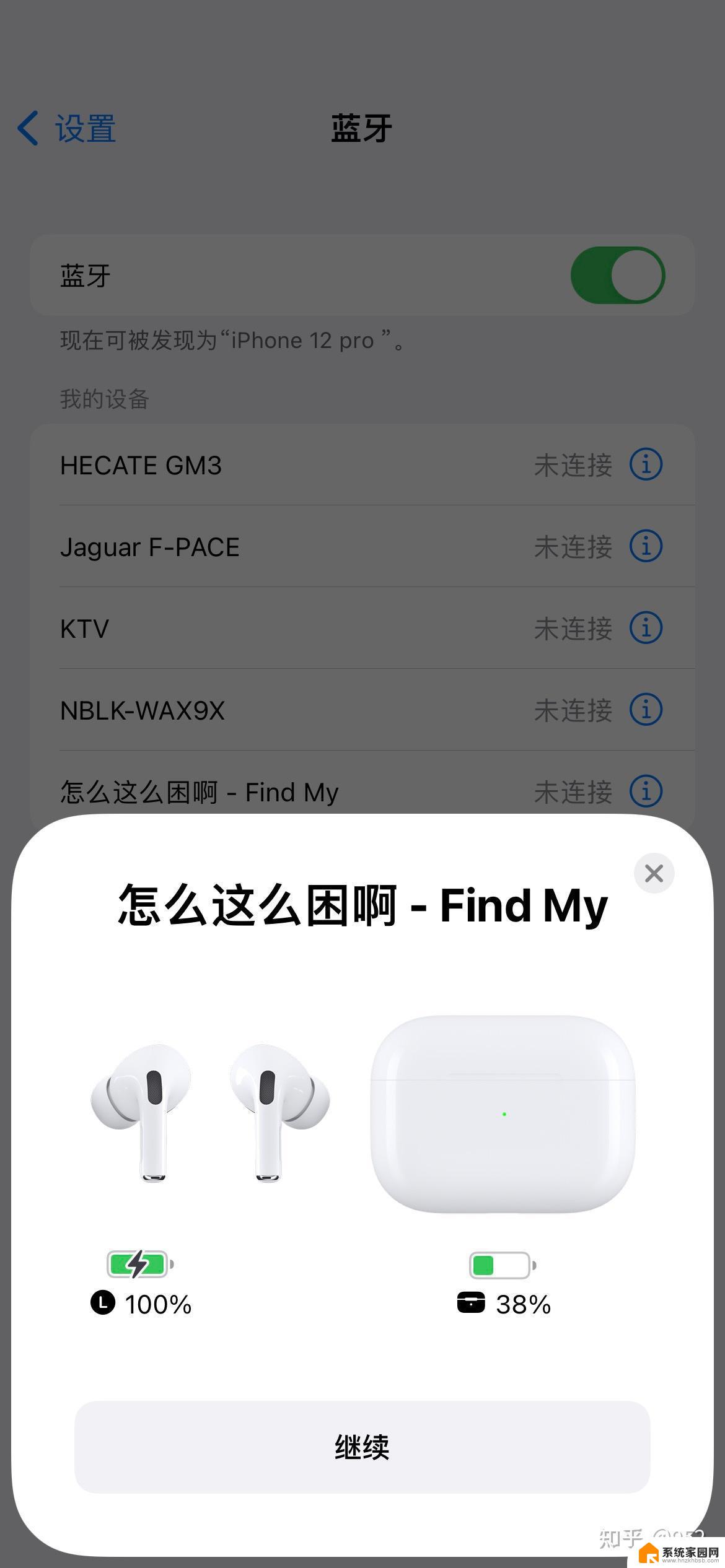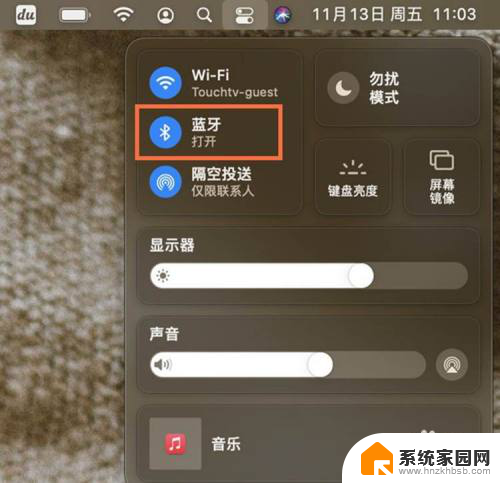电脑连接不上airpods Windows电脑连接AirPods的注意事项
更新时间:2024-03-12 10:44:36作者:xiaoliu
在日常生活中,越来越多的人选择使用AirPods无线耳机来享受音乐或者通话的便利,有时候我们在连接AirPods到Windows电脑时可能会遇到一些问题,比如连接不上的情况。要解决这个问题,我们需要注意一些事项,确保顺利连接AirPods到Windows电脑,让我们可以尽情享受无线音乐的乐趣。
方法如下:
1.打开电脑右下角蓝牙,右键点击蓝牙进入电脑蓝牙设置。
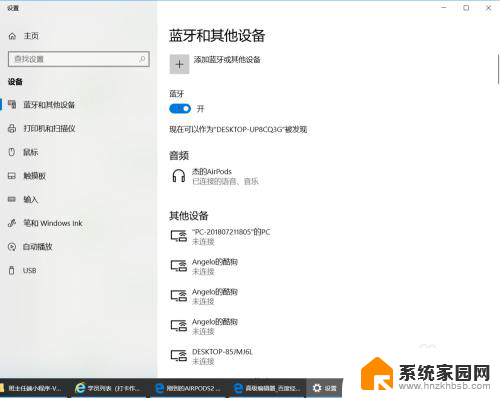
2.讲AirPods放进耳机盒中,打开盒盖。长按后面设置按钮知道耳机盒显示白色灯光闪烁。


3.在“蓝牙和其他设备”设置窗口中,打开蓝牙开关,然后单击“添加蓝牙或其他设备”。
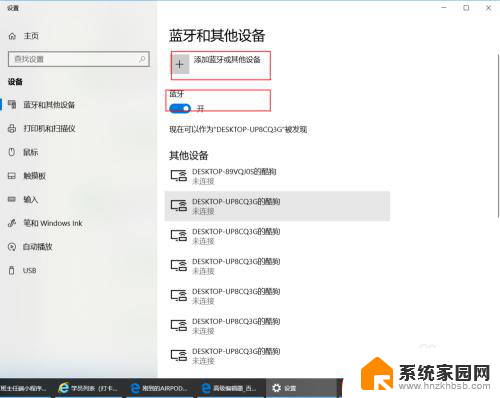
4.在添加设备窗口,选择“蓝牙”。在窗口中选择您的AirPods设备,最后点击连接按钮进行配对。
5.在“蓝牙和其他设备”设置窗口的设置中,选择声音设置。在声音对话框中将蓝牙设备作为输出设备。
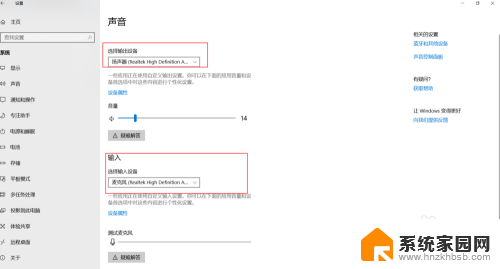
以上就是电脑无法连接airpods的全部内容,如果你遇到这种情况,可以按照以上步骤解决问题,非常简单快速。